Jelszó-helyreállítás iPaden
Elfelejtettem az iPad jelszavamat - a helyzet meglehetősen szokásos és gyakori. Ez minden Apple mobileszköz-felhasználóval megtörténhet. Ha ez megtörtént Önnel, akkor ne essen pánikba és ne essen kétségbe, mert vannak megbízható módszerek egy ilyen probléma megoldására.
Az iPad meglehetősen komoly védelmi szinttel rendelkezik, így ez az eszköz három különböző jelszót használ egyszerre:
- a korlátozásokról;
- a lezárási képernyőn;
- egy Apple ID fiókból.
Ezen jelszavak mindegyike elveszhet vagy elfelejthető, és mindegyikhez más-más módszer szükséges a helyreállításhoz.
Ha elfelejtette a jelszót a korlátozásokhoz
A Korlátozások az iPad egyik biztonsági funkciója, amely lehetővé teszi az iPad-felhasználók számára szükséges funkciók korlátozását. Meg kell jegyezni, hogy ebből a funkcióból nincs mód a jelszó visszaállítására. Ezért egy ilyen jelszó elvesztése azt eredményezi, hogy meg kell változtatni. Tehát, ha elfelejtette a jelszót a korlátozásokból, akkor a következőképpen kell eljárnia:
- Kapcsolja ki az iPad keresése funkciót a Beállítások > iCloud menüpontban. Meg kell adnia az Apple ID jelszavát.
- Biztonsági másolatot készítünk. Ehhez csatlakoztatnia kell iPadjét a számítógéphez, és használnia kell a megfelelő iTunes funkciót.
- Módosítjuk a biztonsági mentést. Egy ilyen művelet végrehajtásához le kell töltenie az iBackupBot programot. A korábban létrehozott biztonsági másolatban módosítani kell a com.apple.springboard.plist fájlt. Elindítjuk a programot, megvárjuk, míg megtalálja a létrehozott biztonsági másolatokat, majd a következő útvonalon haladunk: Kötelező (utolsó) másolat - Rendszerfájlok - HomeDomain - Könyvtár - Beállítások. Megkeressük a fent jelzett fájlt, nyissa meg és lépjen be a címkék közé
és két sorSBParentalControlsPIN és1234 . 1234 - ez a jövőbeli korlátozások jelszava. Mentjük és bezárjuk a fájlt. - iPad visszaállítása frissen módosított másolatból.
A helyreállítási folyamat befejezése után lépjen a "Beállítások" - "Általános" - "Korlátozások" menüpontra, és írja be az 1234-et. A jelszó-helyreállítási eljárás véget ért.
Ha elfelejtette a lezárási képernyő jelszavát
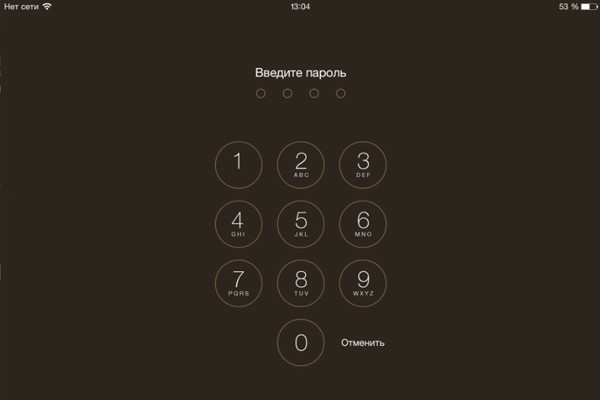
Ha véletlenül elfelejtette az iPad feloldásához szükséges jelszót, két módszer egyikével állíthatja vissza:
- Az iPad feloldása gyors internet használatával (gyors és stabil internet-hozzáférés szükséges);
- A tiltás feloldása lassú internetkapcsolat használatával.
Fontos! A lezárási képernyő jelszavának visszaállítása előtt biztonsági másolatot kell készítenie fontos adatairól, mert a jelszó-visszaállítási folyamat során az iOS újratelepül, és minden adat törlődik.
Az első módszer egy új firmware letöltését jelenti az eszközhöz, és a következőképpen hajtják végre:
- Kikapcsoljuk az iPadet, csatlakoztatjuk a számítógéphez, és helyreállítási módba lépünk (Helyreállítási mód).
- A megjelenő iTunes menüben kattintson az „iPad visszaállítása”, majd a „Visszaállítás és frissítés” lehetőségre.
- Csak várni kell, amíg a program telepíti és frissíti az új firmware-t. Ezt követően be kell kapcsolnia a táblagépet, és új jelszót kell létrehoznia.
Ha az internet lassú, akkor manuálisan újra meg kell próbálnia az iPadet. Ehhez előre le kell töltenie a megfelelő firmware-t, például az AppStudio firmware-táblázatából, és el kell mentenie azt a számítógépe iPhone Software Updates könyvtárába. A következő helyen található: C:\Documents and Settings\felhasználónév\Application Data\Apple Computer\iTunes\.
Ezután ugyanazokat a lépéseket kell végrehajtania, mint az első lehetőségnél a jelszó visszaállításához, csak kattintson az "iPad visszaállítása" gombra, miközben lenyomva tartja a "Shift" billentyűt. Csak meg kell adnia a letöltött firmware elérési útját, kattintson az "OK" gombra, és várja meg, amíg az eszköz villogni kezd.
Ha elfelejtette az Apple ID fiók jelszavát
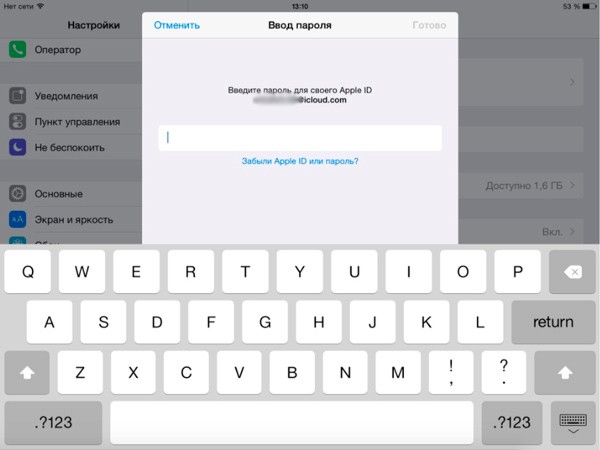
Az Apple ID-hez való hozzáférés feloldásához három módszer létezik:
- e-mailben;
- ellenőrző kérdések segítségével;
- kétlépcsős ellenőrzésen keresztül.
Az e-mail használatával történő helyreállításhoz menjen az iforgot.apple.com webhelyre, adja meg Apple ID-jét, kattintson a "Tovább" gombra, majd válassza a "Hitelesítés e-mailben" lehetőséget, majd ismét a "Tovább" lehetőséget. Ezt követően egy e-mailt küldünk a postaládájába, amely tartalmazza a további teendőkhöz szükséges utasításokat.
Az Apple ID zárolásának feloldásához a biztonsági kérdésekre adott válaszok segítségével a fent kijelölt webhelyen válassza a „Válasz a biztonsági kérdésekre” menüpontot. A rendszer kéri, hogy válaszoljon a korábban kiválasztott kérdésekre, majd adja meg az új jelszót.
Fontos! Jobb, ha a kérdésekre adott válaszokat szöveges fájlba írjuk (ha nem szabványosak), és mentsük el, mivel a legtöbb esetben elfelejtik.
Az Apple ID-jához való hozzáférést a kétlépcsős ellenőrző rendszer segítségével is feloldhatja. Ehhez az iforgot.apple.com oldalon meg kell adnia egy azonosítót és egy helyreállítási kulcsot (ez az első kétlépcsős ellenőrzés beállításakor kerül kiadásra). Ezt követően egy speciális ellenőrző kód érkezik a táblagépre vagy a telefonra, amelyet be kell írni egy speciális mezőbe, és kattintson a "Folytatás" gombra. Már csak egy új jelszót kell megadni. Nem szabad megismételnie az előző évben használtat.
Emlékezik! Ha a helyreállítási kulcs is elveszett, a jelszó visszaállítása lehetetlen lesz még akkor sem, ha ellenőrzött iPad van a kezében.
Most már tudja, hogyan lehet feloldani nemcsak az iPadet, hanem annak fontos funkcióit is. De annak érdekében, hogy ne végezzen felesleges munkát, és ne pazarolja az idejét, jobb, ha minden jelszót felír és biztonságos helyen tárol.
